Självstudie: Konfigurera trafikroutningsmetod för prioritet i Traffic Manager
I den här självstudien beskrivs hur du använder Azure Traffic Manager för att dirigera användartrafik till specifika slutpunkter med hjälp av prioritetsdirigeringsmetoden. I den här routningsmetoden definierar du ordningen för varje slutpunkt som hamnar i Traffic Manager-profilkonfigurationen. Trafik från användare dirigeras till slutpunkten i den ordning de visas. Den här routningsmetoden är användbar när du vill konfigurera för tjänstredundans. Den primära slutpunkten får prioritetsnumret 1 och hanterar alla inkommande begäranden. Slutpunkter med lägre prioritet fungerar som säkerhetskopior.
I den här guiden får du lära dig att:
- Skapa en Traffic Manager-profil med prioritetsdirigering.
- Lägg till slutpunkter.
- Konfigurera prioritet för slutpunkter.
- Använd Traffic Manager-profilen.
- Ta bort Traffic Manager-profil.
Krav
Om du inte har en Azure-prenumeration kan du skapa ett kostnadsfritt konto innan du börjar.
I avsnittet Lägg till en slutpunkt ansluter vi till en apptjänst. Mer information finns i Skapa en App Service app
Så här konfigurerar du trafikroutningsmetoden prioritet
Logga in på Azure Portal från en webbläsare.
Välj + Skapa en resurs till vänster. Sök efter Traffic Manager-profil och välj Skapa.
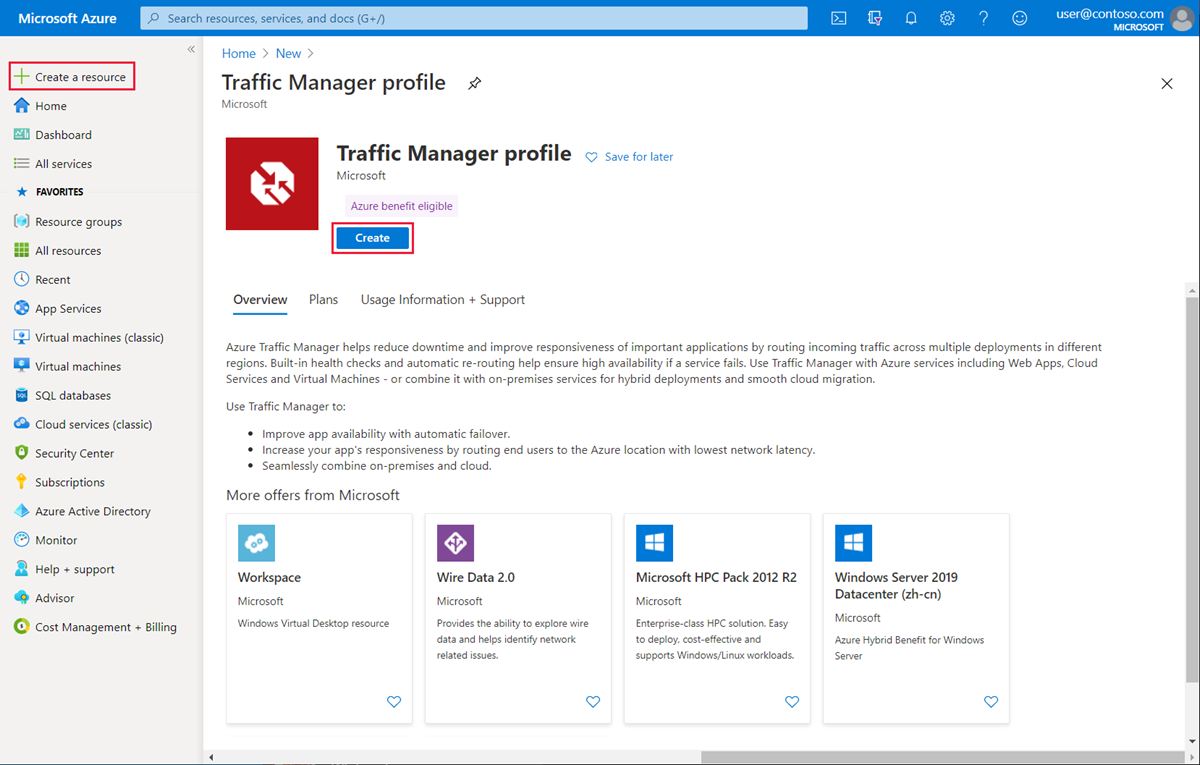
På sidan Skapa Traffic Manager-profil definierar du följande inställningar:
Inställningen Värde Namn Ange ett namn för din profil. Det här namnet måste vara unikt i trafficmanager.net-zonen. Om du vill komma åt Traffic Manager-profilen använder du DNS-namnet <profilename>.trafficmanager.net.Routningsmetod Välj Prioritet. Prenumeration Välj din prenumeration. Resursgrupp Använd en befintlig resursgrupp eller skapa en ny resursgrupp för att placera profilen under. Om du väljer att skapa en ny resursgrupp använder du listrutan Resursgruppsplats för att ange platsen för resursgruppen. Den här inställningen refererar till platsen för resursgruppen och påverkar inte Traffic Manager-profilen som distribueras globalt. Välj Skapa för att distribuera Traffic Manager-profilen.
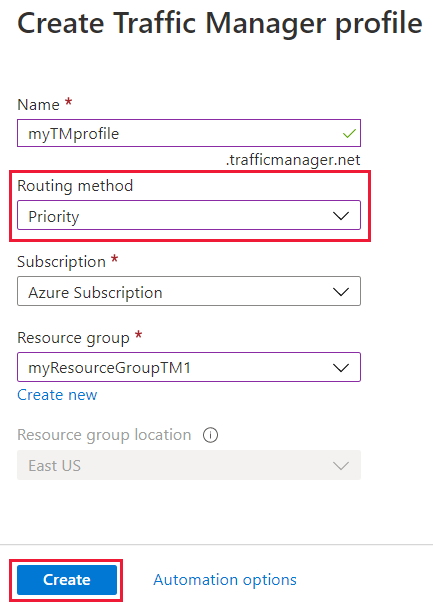
Lägga till slutpunkter
Välj Traffic Manager-profilen i listan.
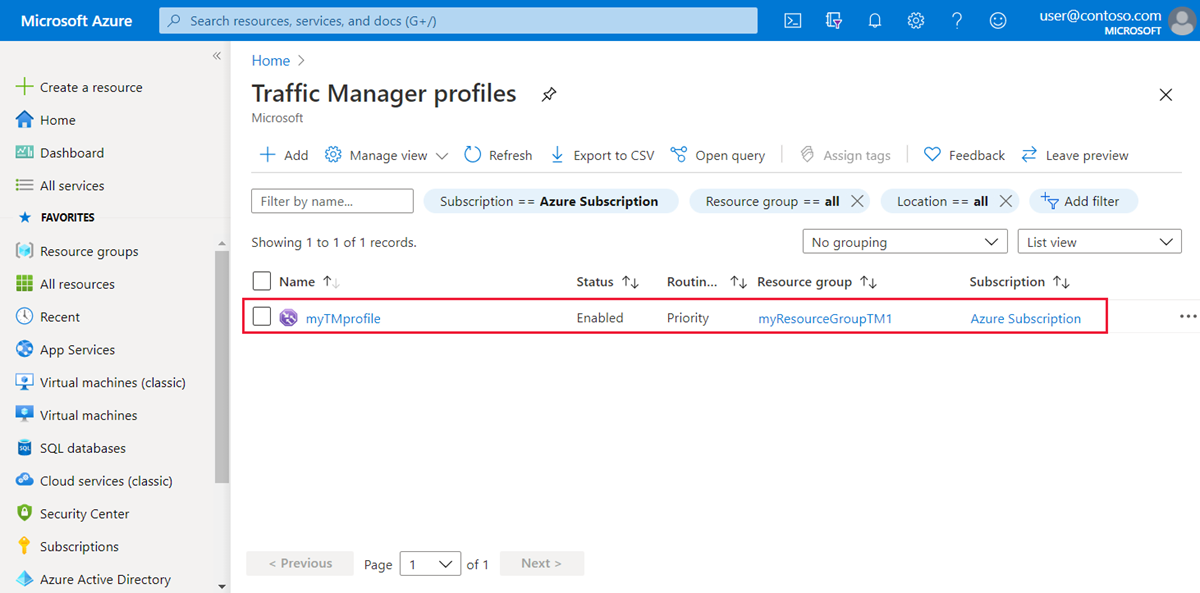
Välj Slutpunkter under Inställningar och välj + Lägg till för att lägga till en ny slutpunkt.
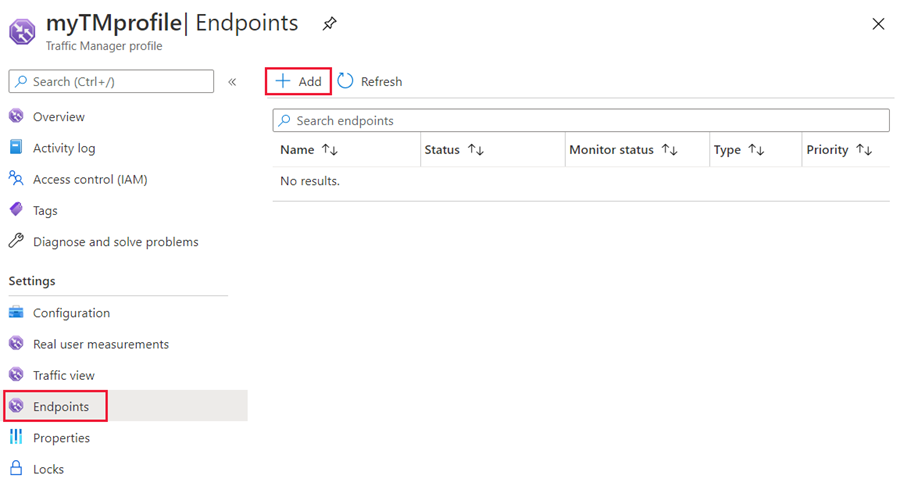
Välj eller ange följande inställningar:
Inställningen Värde Typ Välj slutpunktstyp. Name Ge ett namn för att identifiera den här slutpunkten. Målresurstyp Välj resurstyp för målet. Målresurs Välj resursen i listan. Prioritet Ange ett prioritetsnummer för den här slutpunkten. 1 är den högsta prioriteten. Välj Lägg till för att lägga till slutpunkten. Upprepa steg 2 och 3 för att lägga till ytterligare slutpunkter. Kom ihåg att ange lämpligt prioritetsnummer.
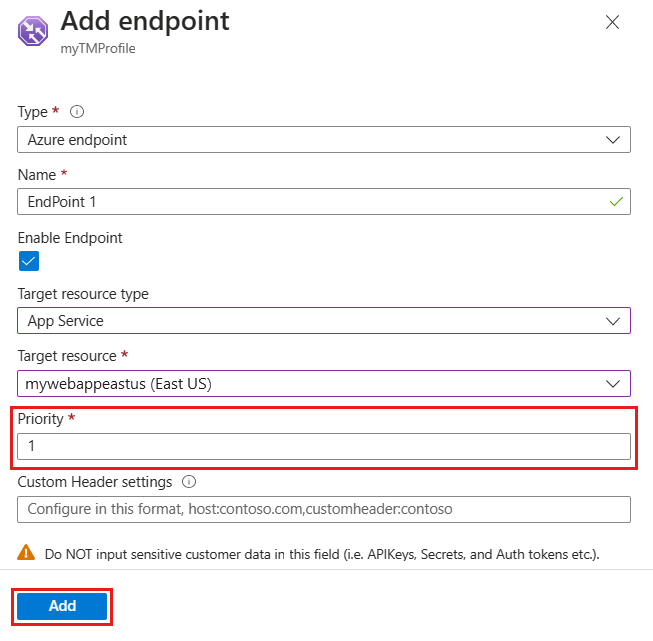
Granska prioritetsordningen för dina slutpunkter på sidan Slutpunkter. När du väljer trafikroutningsmetoden Prioritet är ordningen på de valda slutpunkterna viktig. Kontrollera prioritetsordningen för slutpunkter. Den primära slutpunkten är överst. Dubbelkolla i vilken ordning den visas. Alla begäranden dirigeras till den första slutpunkten och om Traffic Manager upptäcker att den inte är felfri redundansväxlar trafiken automatiskt till nästa slutpunkt.
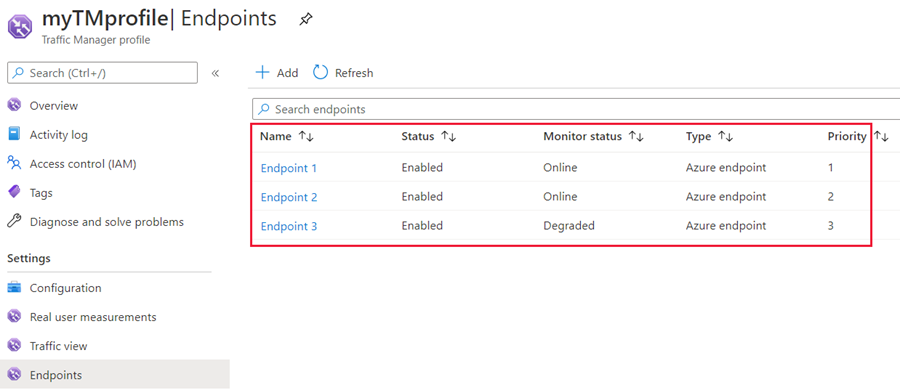
Om du vill ändra slutpunktsprioritetsordningen väljer du slutpunkten, ändrar prioritetsvärdet och väljer Spara för att spara slutpunktsinställningarna.
Använda Traffic Manager-profilen
I portalens sökfält söker du efter traffic manager-profilnamnet som du skapade i föregående avsnitt och väljer traffic manager-profilen i de resultat som visas.
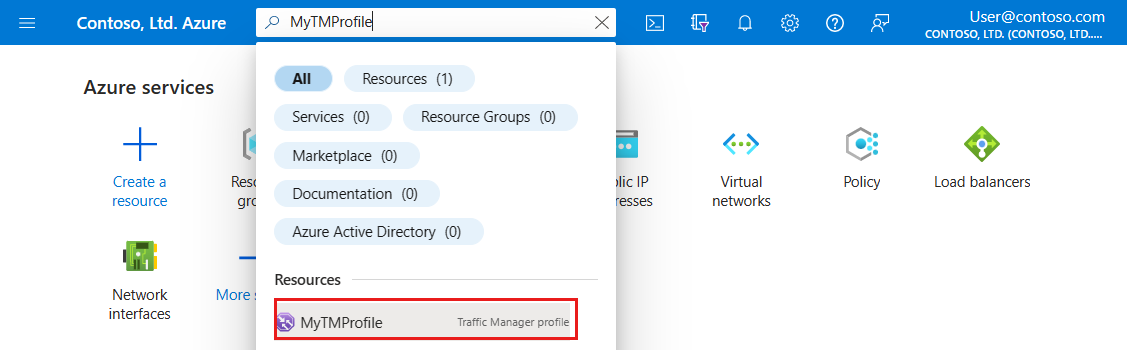
På översiktssidan för Traffic Manager-profilen visas DNS-namnet på din nyligen skapade Traffic Manager-profil. Detta kan användas av alla klienter (till exempel genom att navigera till den med hjälp av en webbläsare) för att dirigeras till rätt slutpunkt enligt routningstypen. I det här fallet dirigeras alla begäranden till den första slutpunkten och om Traffic Manager upptäcker att den inte är felfri redundansväxlar trafiken automatiskt till nästa slutpunkt.
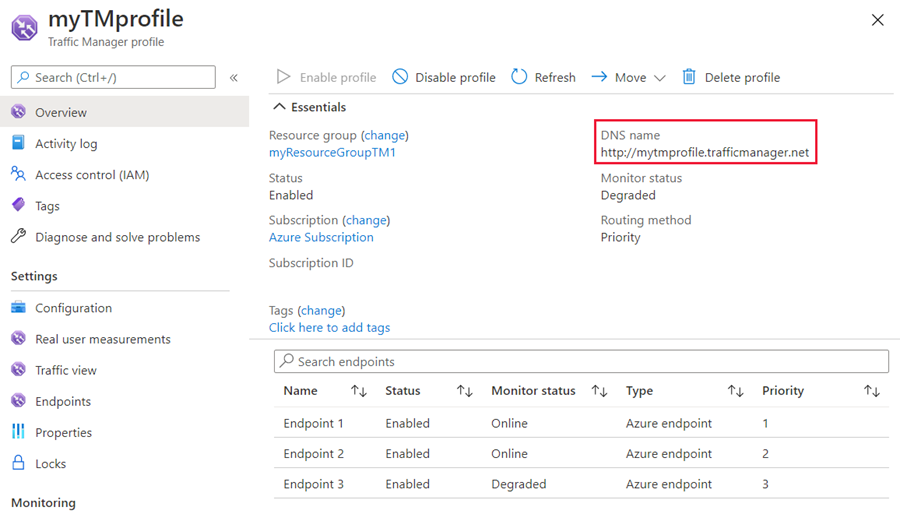
När Traffic Manager-profilen fungerar redigerar du DNS-posten på din auktoritativa DNS-server så att företagets domännamn pekar på Traffic Manager-domännamnet.
Rensa resurser
Om du inte längre behöver Traffic Manager-profilen letar du upp profilen och väljer Ta bort profil.
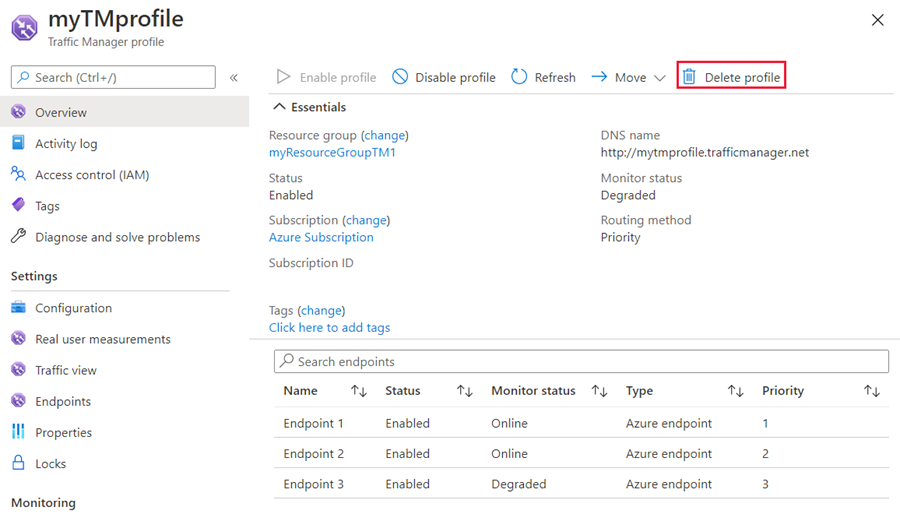
Nästa steg
Mer information om routningsmetod för prioritet finns i: